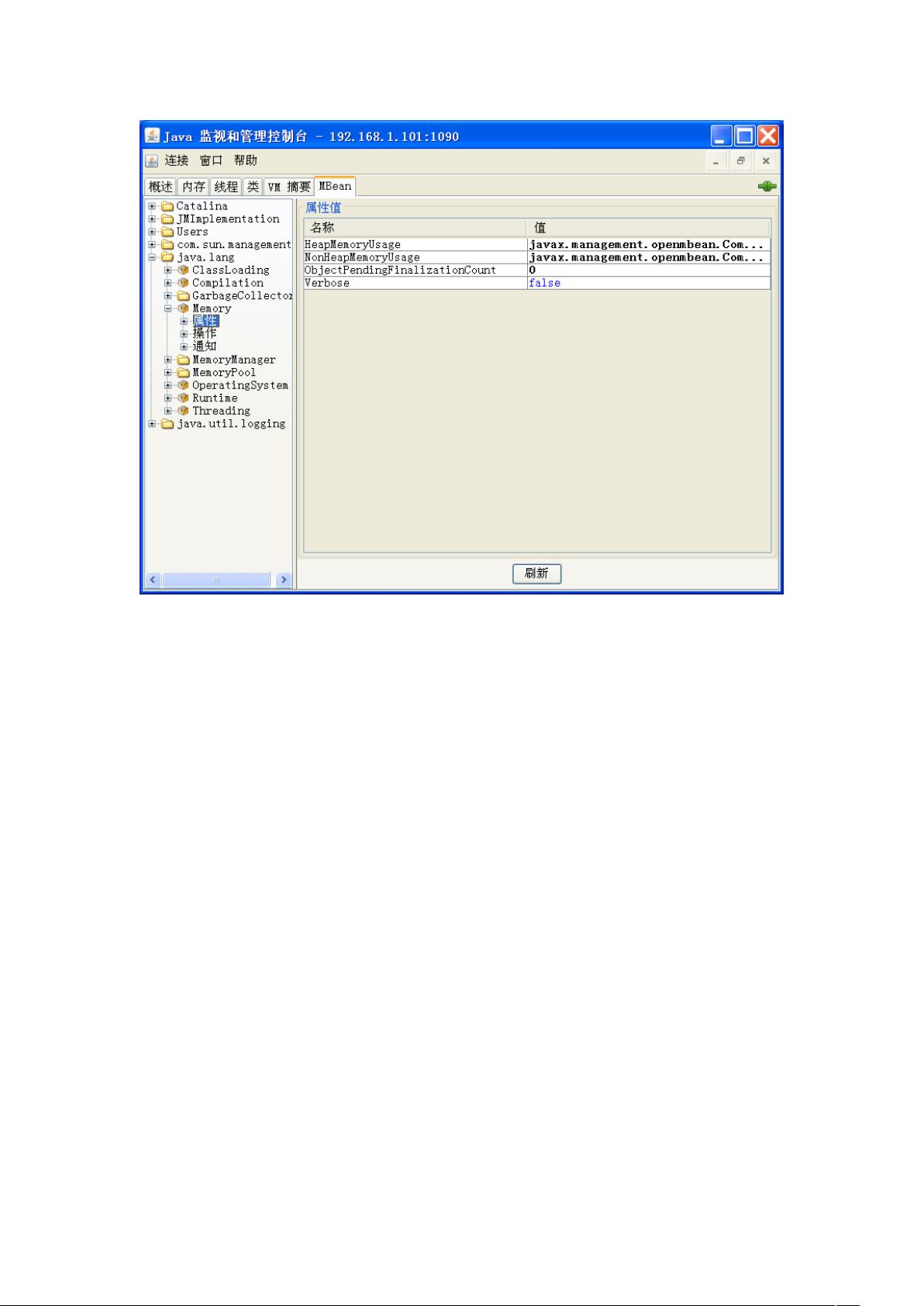使用JConsole远程监控Tomcat:JMX配置与实战
需积分: 22 147 浏览量
更新于2024-07-28
收藏 998KB DOC 举报
"本文主要介绍了如何使用JConsole作为GUI工具远程监控Tomcat服务器。JConsole是JMX(Java Management Extensions)的一部分,它允许用户连接到正在运行的JVM以获取性能和状态信息。为了启用远程监控,需要在JVM启动时设置特定的参数。在JDK 5及以后版本中,JConsole成为了标准工具,提供了更强大的功能。"
在JConsole中,监控远程Tomcat服务器首先需要确保服务器端的JVM是以可管理模式启动的。这通常涉及修改Tomcat的启动脚本,例如在`%TOMCAT_HOME%\bin\catalina.sh`中添加以下参数:
```shell
JAVA_OPTS="-Xms256m -Xmx512m -XX:MaxPermSize=128m \
-Dcom.sun.management.jmxremote.port=1090 \
-Dcom.sun.management.jmxremote.ssl=false \
-Dcom.sun.management.jmxremote.authenticate=false"
```
这些参数设置了JVM的内存配置,并启用了JMX远程访问,指定端口为1090,同时禁用了SSL和认证以简化测试环境。在生产环境中,为了安全性,建议启用认证并配置合适的SSL设置。
启动Tomcat后,用户可以在客户端计算机上使用JConsole进行连接。JConsole位于`%JAVA_HOME%\bin`目录下,启动该工具后,在"远程进程"部分输入服务器的IP地址和监听的JMX端口(如192.168.1.101:1090)。通过JConsole,用户可以查看和分析服务器的内存使用情况、线程状态、类加载情况以及管理MBeans。
JMX(Java Management Extensions)是一种标准,允许应用程序暴露管理和监控的接口。通过MBeans(Managed Beans),开发者可以创建自定义的管理对象,这些对象可以代表任何类型的资源,如系统资源、应用程序组件或服务。JConsole作为JMX的客户端,提供了可视化界面来操作和监控这些MBeans,从而帮助管理员深入了解和控制Java应用程序的运行状况。
JConsole的内存视图可以帮助识别内存泄漏,线程视图则可用于诊断线程阻塞问题。类加载视图可以显示哪些类被加载以及它们的加载源,而MBeans视图则提供了对服务器内部管理操作的访问。在JDK 6中,JConsole进一步优化了用户体验,使得监控和诊断Java应用程序变得更加直观和高效。
JConsole是Java开发和运维人员的强大工具,它通过JMX提供远程监控功能,对于排查问题、优化性能和确保Tomcat服务器的稳定运行至关重要。正确配置JVM启动参数并使用JConsole,可以显著提升对服务器状态的理解和控制能力。
点击了解资源详情
点击了解资源详情
点击了解资源详情
2011-10-10 上传
2019-04-01 上传
2012-12-25 上传
2022-09-14 上传
2022-09-22 上传
道哥tim
- 粉丝: 3
- 资源: 36
最新资源
- JavaScript实现的高效pomodoro时钟教程
- CMake 3.25.3版本发布:程序员必备构建工具
- 直流无刷电机控制技术项目源码集合
- Ak Kamal电子安全客户端加载器-CRX插件介绍
- 揭露流氓软件:月息背后的秘密
- 京东自动抢购茅台脚本指南:如何设置eid与fp参数
- 动态格式化Matlab轴刻度标签 - ticklabelformat实用教程
- DSTUHack2021后端接口与Go语言实现解析
- CMake 3.25.2版本Linux软件包发布
- Node.js网络数据抓取技术深入解析
- QRSorteios-crx扩展:优化税务文件扫描流程
- 掌握JavaScript中的算法技巧
- Rails+React打造MF员工租房解决方案
- Utsanjan:自学成才的UI/UX设计师与技术博客作者
- CMake 3.25.2版本发布,支持Windows x86_64架构
- AR_RENTAL平台:HTML技术在增强现实领域的应用